1、【运行PS】

2、【在PS中导入我们所需的素材文件】
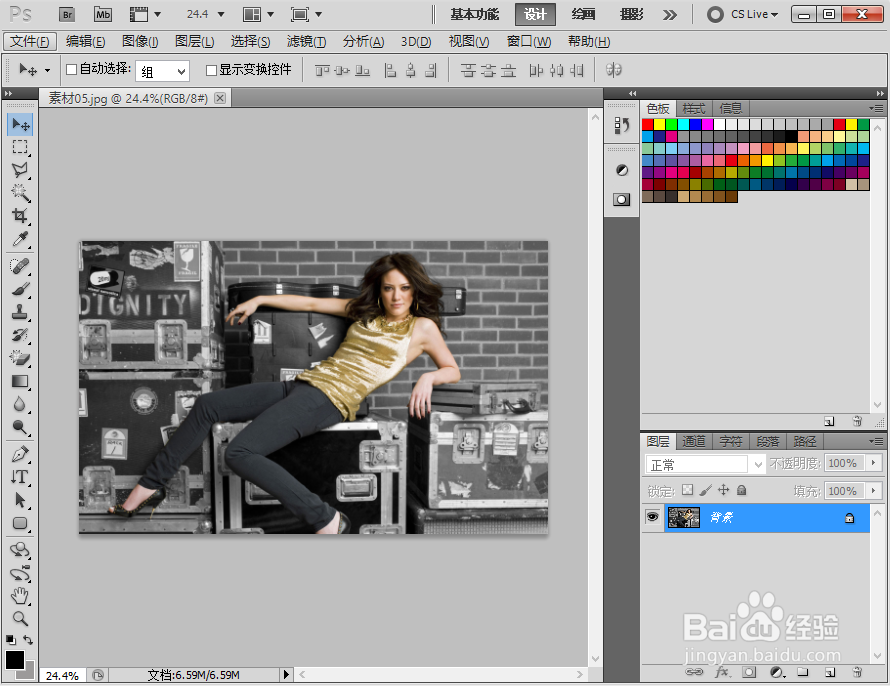
3、【按Ctrl+J复制一个图层,然后执行 滤镜》风格化》查找边缘 菜单命令】

4、【再次按Ctrl+J复制一个图层1的副本图层,然后设置该图层的混合模式为正片叠底】

5、【选择背景图层,然后复制一个背景副本,并将其放置于最上层,接着单击添加图层蒙版,为该图层添加一个蒙版,使用黑色柔边画笔工具在人像周围涂抹,保留人像和小部分静物】

6、【接着在最上层新建一个名为渐变的图殿秩痊肭层,然后选择渐变工具,打开渐变编辑器对话框,并选择预设的蓝、红、黄渐变】

7、【然后再选项栏中单击线性渐变按钮,最后从右上角向左下角拉出渐变】

8、【然后怎们设置渐变图层的混合模式为滤色、不透明为45】

9、【接着在最上层创建一个名为白边的图殿秩痊肭层,设置前景色为白色,然后在渐变工具的选项栏中选择前景色到透明渐变,接着单击径向渐变按钮,并勾选反向选项】别急慢慢来。
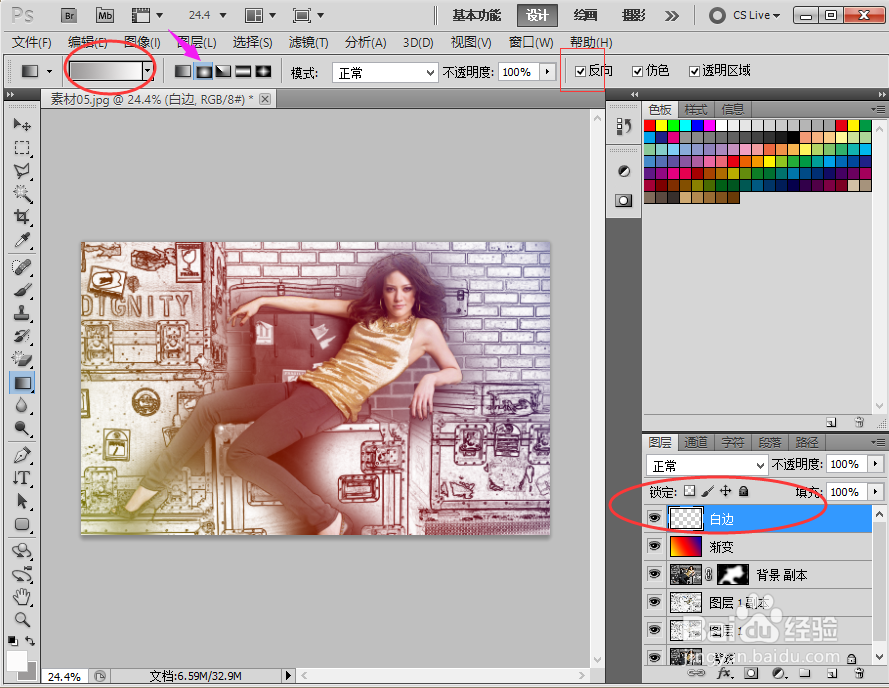
10、【使用渐变工具,从画布中心向边缘处拉出渐变,然后对不透明度进行适当调整,最终效果如图】
